Kako najti najzgodnejše in najnovejše datume v obsegu v Excelu?
V stolpcu z datumi ni enostavno hitro ugotoviti najzgodnejšega in najnovejšega datuma, če datumov ne morete razvrstiti. Pravzaprav obstaja več zapletenih načinov, kako najlažje in priročneje najti najzgodnejše in najnovejše datume v Excelu.
- Poiščite najzgodnejše in najnovejše datume s funkcijami
- Poiščite najzgodnejše in najnovejše datume s programom Kutools for Excel
- Poiščite najzgodnejše in najnovejše datume v vsaki vrstici / stolpcu v Excelu
- Poiščite najzgodnejši ali najnovejši datum na podlagi meril v drugem stolpcu (po skupinah)
Poiščite najzgodnejše in najnovejše datume s funkcijami
Recimo, da želite izvedeti najzgodnejši in najnovejši datum v območju A1: D7, si oglejte naslednjo sliko zaslona:

1. Najmanjša funkcija za iskanje najzgodnejšega datuma
V prazno celico vnesite formulo = MIN (A1: D7), in pritisnite Vnesite tipko. Čim prej bo vrnil najzgodnejše datume v aktivni celici.

2. Majhna funkcija za iskanje najzgodnejšega datuma
Uporabite lahko tudi formulo = MALA (A1: D7,1) da hitro dobite najzgodnejše datume.
3. Največja funkcija za iskanje najnovejšega datuma
Če želite izvedeti najnovejše datume v obsegu, lahko vnesete formulo = MAX (A1: D7), in pritisnite Vnesite ključ.
4. Velika funkcija za iskanje najnovejšega datuma
Ta formula = VELIKO (A1: D7,1) vam bo pomagal hitro dobiti najnovejše datume.
Poiščite najzgodnejše in najnovejše datume s programom Kutools for Excel
Če imate Kutools za Excel nameščen, njegov Sizberite celice z največjo ali najmanjšo vrednostjo Z orodjem lahko hitro ugotovite najzgodnejši datum in najnovejše datume, ne da bi si zapomnili funkcije.
Kutools za Excel - Vsebuje več kot 300 osnovnih orodij za Excel. Uživajte v 30-dnevnem BREZPLAČNEM preizkusu s polnimi funkcijami brez kreditne kartice! Prenesi zdaj!
1. Izberite obseg, za katerega boste izbrali najnovejši ali najzgodnejši obrazec za datum. V tem primeru izberite obseg A1: D7 in kliknite Kutools > Izberite > Izberite Celice z največjo ali najmanjšo vrednostjo.
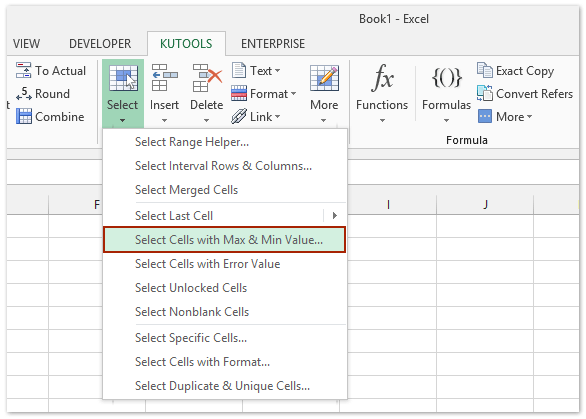
2. Določite nastavitve, kot je prikazano na naslednjem posnetku zaslona:
(1) Če želite izvedeti zadnji datum, preverite Najvišja vrednost možnost; ali preverite Najmanjša vrednost možnost najzgodnejšega datuma;
(2) Preverite Celica možnost in Samo prva celica možnost.

3. klik OK. Nato bo hkrati izbrana celica z najnovejšim datumom ali najzgodnejšim datumom v izboru.
Kutools za Excel - Napolnite Excel z več kot 300 osnovnimi orodji. Uživajte v 30-dnevnem BREZPLAČNEM preskusu s polnimi funkcijami brez kreditne kartice! Get It Now
V vsaki vrstici / stolpcu v Excelu poiščite najzgodnejši ali najnovejši datum
To Sizberite celice z največjo ali najmanjšo vrednostjo pripomoček Kutools za Excel podpira tudi enostavno izbiro največje ali najmanjše vrednosti v vsakem stolpcu ali v vsaki vrstici .:
Kutools za Excel - Vsebuje več kot 300 osnovnih orodij za Excel. Uživajte v 30-dnevnem BREZPLAČNEM preizkusu s polnimi funkcijami brez kreditne kartice! Prenesi zdaj!
Izberite obseg, iz katerega boste izbrali zadnji ali najzgodnejši datum, in kliknite Kutools > Izberite > Izberite Celice z največjo ali najmanjšo vrednostjoin nato določite možnosti, kot je prikazano spodaj:

Preveri Celoten vrstica možnost najti zadnji datum v vsaki vrstici:

Preveri Celotna kolumna možnost najti zadnji datum v vsaki vrstici:

Kutools za Excel - Napolnite Excel z več kot 300 osnovnimi orodji. Uživajte v 30-dnevnem BREZPLAČNEM preskusu s polnimi funkcijami brez kreditne kartice! Get It Now
Predstavitev: poiščite najzgodnejši in najnovejši datum v obsegu ali vsaki vrstici / stolpcu obsega
Najlažjo / najnižjo vrednost na podlagi meril lahko preprosto poiščete v drugem stolpcu (po skupinah) v Excelu
Kutools za Excel Napredne kombinirane vrstice pripomoček lahko uporabnikom Excela hitro z lahkoto ugotovi največjo vrednost najmanjše vrednosti vsakega predmeta v drugem stolpcu.

Ta pripomoček Napredno kombiniranje vrstic lahko kombinira tudi vrstice in loči vrednosti po določenih oznakah ali kombinira vrstice in izračuna njihove vsote, število pojavitev, največje / najmanjše vrednosti, povprečja itd.
Sorodni članki:
- Izberite največ podatkov s funkcijo max
- Izberite najvišjo in najnižjo vrednost
- Izberite najmanj podatkov s funkcijo min
Najboljša pisarniška orodja za produktivnost
Napolnite svoje Excelove spretnosti s Kutools za Excel in izkusite učinkovitost kot še nikoli prej. Kutools za Excel ponuja več kot 300 naprednih funkcij za povečanje produktivnosti in prihranek časa. Kliknite tukaj, če želite pridobiti funkcijo, ki jo najbolj potrebujete...

Kartica Office prinaša vmesnik z zavihki v Office in poenostavi vaše delo
- Omogočite urejanje in branje z zavihki v Wordu, Excelu, PowerPointu, Publisher, Access, Visio in Project.
- Odprite in ustvarite več dokumentov v novih zavihkih istega okna in ne v novih oknih.
- Poveča vašo produktivnost za 50%in vsak dan zmanjša na stotine klikov miške za vas!
